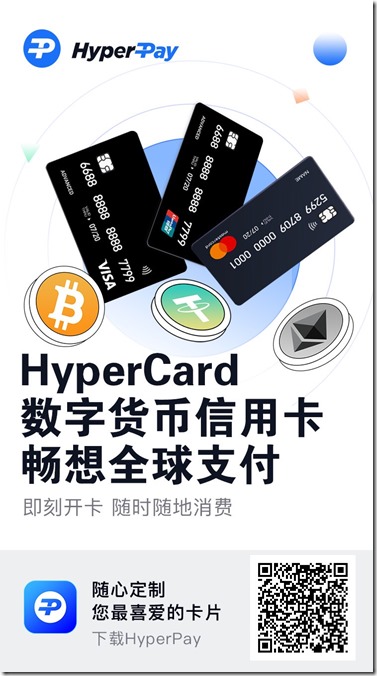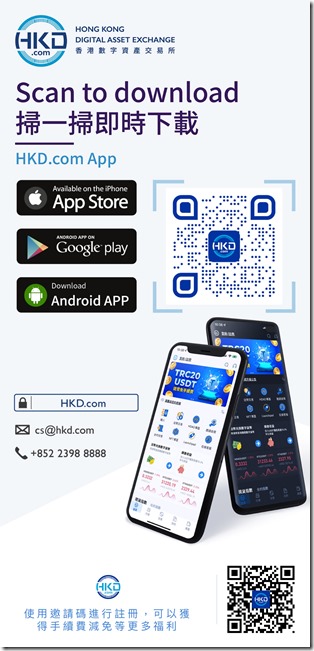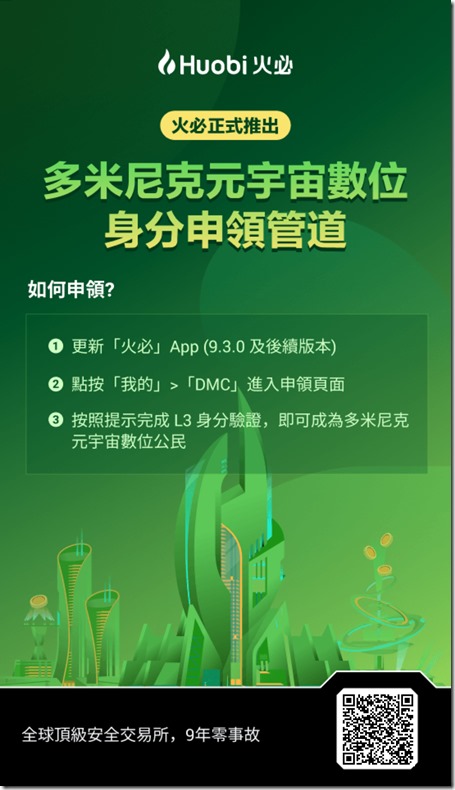HostMonster主 機支持無限FTP賬戶的,用戶不但自己可以使用FTP賬戶,同時還可以創建FTP子賬戶分配給其他用戶使用。通過FTP工具連通HostMonster主 機後,用戶就可以方便的上傳、修改和編輯網站文件了。但是有很多用戶在連接FTP時卻出現錯誤,始終無法成功連接,今天我們就以Flashfxp工具為例 來介紹下HostMonster主機連接FTP的過程。
一:以flashfxp工具為例,打開flashfxp,點擊站點,選擇打開站點管理器,如下圖所示:
二:在彈出的站點管理器底部,點擊新建站點按鈕,輸入站點名稱,如下圖所示:
三:點擊上圖「確定」按鈕,開始填寫創建站點等信息,這一步很重要,根據圖中要求填寫信息,如下圖所示:
四:信息填寫完成後,點擊上圖中「連接」按鈕,開始連接主機賬戶,連接成功後,可以看到如下圖所示界面。
其實整個連接FTP過程非常簡單,但是有一個關鍵的步驟很容出錯:在創建站點填寫信息時,一般IP地址框中填寫的是主機對應的IP地址,但是 HostMonster主機並不是的,它填寫的是FTP SERVER,填寫IP地址是無法連接成功,很多用戶無法連接成功都是因為這個錯誤。
 優惠碼主機—分享最新GoDaddy優惠碼 域名優惠碼 主機優惠碼 空間域名優惠碼等資訊
優惠碼主機—分享最新GoDaddy優惠碼 域名優惠碼 主機優惠碼 空間域名優惠碼等資訊